
Sadržaj:
- Autor John Day [email protected].
- Public 2024-01-30 08:09.
- Zadnja izmjena 2025-01-23 14:37.


Poznato je da kavezi za tvrdi disk bez iStar ladica dolaze s jeftinim bučnim ventilatorima. Ovi ventilatori su čudne veličine i imaju nestandardni 3-pinski JST konektor. Mogu se zamijeniti bilo kojim ventilatorom od 80 mm koji odaberete. U ovom Instructableu ću koristiti Noctua-in NF-A8 ULN.
Za ovaj projekat trebat će vam:
- 1x rešetka za tvrdi disk iStar
- 1x 80-milimetarski 3-pinski zamjenski ventilator
- 4x 6-32 X 1 1/4 "vijci / vijci
- Termoskupljajuća / crna traka
Alati koji će vam trebati uključuju:
- Rezači za ispiranje
- Lemilica
- 7/64 "svrdlo i bušilica
- Phillips odvijač
Korak 1: Uklonite stari ventilator

Uklonite stari glasni ventilator i pokrov odvrtanjem četiri vijka na svakom uglu i odspojite 3-polni JST konektor. Poklopac možete spremiti za kasnije ako ga želite ponovo instalirati, iako to nije potrebno.
Korak 2: Napravite 3-polni JST na 3-pinski Molex adapter
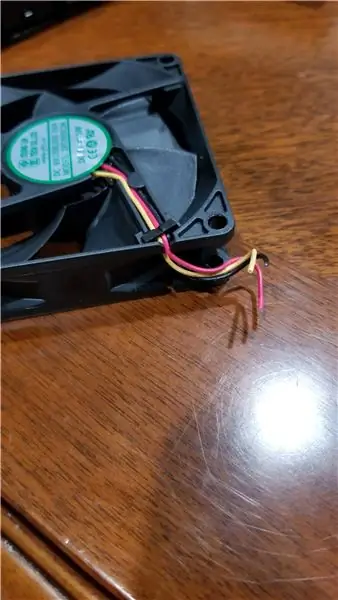



Odrežite 3-pinski JST konektor sa starog ventilatora ostavljajući oko 1-2 žice. Zatim odrežite konektor s 3-pinskog nastavka ili s 3-pinskog ventilatora. Lemite JST konektor na svoj produžetak ili Lemiti crno do crno, žuto do žuto i crveno do crveno.
Napomena: Obavezno upotrijebite crnu traku ili termoskupljajući materijal kako se izložene žice ne bi dodirivale.
Korak 3: Izrežite i izbušite rupe za montažu ventilatora


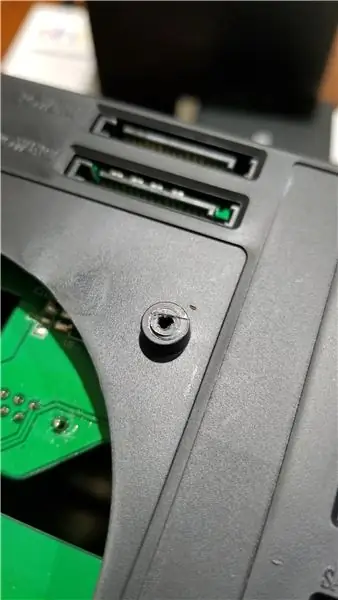
Pomoću par rezača u ravnini odrežite tiple za poravnavanje ventilatora sa četiri montažne rupe. Zatim pomoću svrdla 7/64 izbušite četiri montažne rupe.
Napomena: Pazite da svrdlom ne udarite u drugu ploču s druge strane.
Korak 4: Pričvrstite nove ventilatore
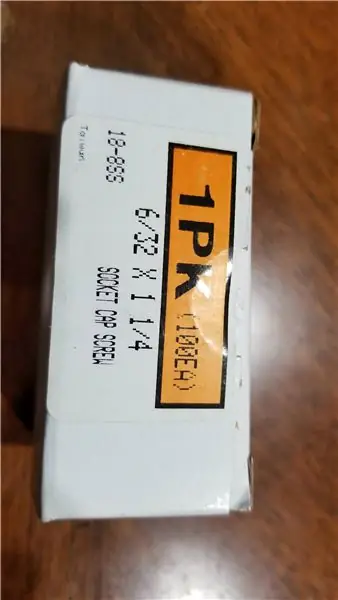

Pomoću seta od četiri vijka 6-32 X 1 1/4 pričvrstite novi ventilator na rešetku iStar tvrdog diska. Zatim priključite novi ventilator pomoću adaptera ako ste ga napravili. U ovom koraku možete instalirati novi ventilator sa ili bez starog kućišta ventilatora. Iako će svaki novi ventilator koji dobijete biti deblji od običnog, tako da poklopac ventilatora neće odgovarati isto.
Napomena: Ne koristite električne alate za uvrtanje novih ventilatora, jer ne želite skinuti nove plastične montažne rupe.
Preporučuje se:
Kloniranje i nadogradnja tvrdog diska na računaru: 5 koraka

Kloniranje i nadogradnja tvrdog diska na računaru: Nisam uspio pronaći jednostavno objašnjenje cijele procedure. Odlučio sam pokušati ovo očistiti svu zabunu i nerazumijevanje cijelog procesa. Potreba za nadogradnjom postat će evidentna kada računaru treba vremena da se učita
POPRAVKA Prijenosnog tvrdog diska Samsung M3: 9 koraka

POPRAVKA Prijenosnog tvrdog diska Samsung M3: Obožavam svoj prijenosni USB pogon M3. To je samo terabajt, ali je bio poklon dobrodošlice prije par godina. Jedna od stvari koje su mi se svidjele u vezi s tim je da biste mogli biti grubi s tim isključivanjem iz računara bez brige o korupciji pogona itd
Nadogradnja prijenosnog računara s tvrdog diska na SSD: 8 koraka

Nadogradnja laptopa sa hard diska na SSD: Imate li stari laptop koji želite nadograditi i učiniti upotrebljivim. prebacivanje starog HDD -a na laptopu na SSD može značajno poboljšati brzinu vašeg laptopa. HDD je memorijski sistem koji koristi fizički disk koji se okreće za spremanje podataka. Prelazak na SSD
Promjena tvrdog diska: 6 koraka

Promjena tvrdog diska: U ovom vodiču ćemo proći kroz osnovne korake za promjenu tvrdog diska u računarskom tornju. Postoji mnogo razloga zbog kojih biste željeli promijeniti disk. Možda želite nadograditi na brži ili veći pogon. Možda samo želiš uzeti sve
Sat tvrdog diska: 12 koraka (sa slikama)

Sat tvrdog diska: Ovo se dogodilo jednog dana kada sam rastavljao neke stare komponente računara koje više nisu bile korisne; i ne želeći ništa trošiti, došao sam na ideju korištenja starog tvrdog diska za izradu sata! Ovo je takođe bio savršen trenutak, jer sam
